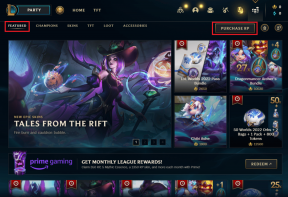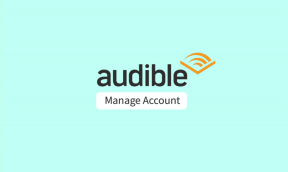Cum să redați conținut media pe Apple TV folosind VLC Player
Miscellanea / / February 15, 2022
Foarte popularul player media VLC a apărut recent cu o aplicație gratuită pentru Apple TV care vă permite să transmiteți mai multe fișiere media diferite de pe computer direct pe Apple TV pentru a le afișa acolo. VLC este atât de popular deoarece permite redarea unui astfel de mare varietate de formate. Acest lucru este util în special pentru produsele Apple, deoarece acestea pot încerca uneori să limiteze redarea media doar la conținutul din ecosistemul Apple, cum ar fi iTunes și iCloud.

Cu aplicația VLC, puteți afișa audio, video și fotografii în curând. Formatele acceptate includ M4A, MP3, WAV, WMA, OGG, MP4, WMV, FLV, QuickTime și multe altele. Dacă acest lucru vă stârnește interesul, nu pierdeți timpul descărcând aplicația VLC gratuită pentru Apple TV pentru a începe să vă conectați computerul (PC sau Mac) cu aplicația TV.
Descărcați aplicația VLC pentru Apple TV
Pentru a descărca aplicația VLC Player pentru Apple TV, va trebui să porniți Apple TV, să mergeți la App Store și să o căutați manual. Din păcate, Apple nu oferă în prezent o modalitate de a se conecta la aplicații pentru Apple TV, așa că nu putem face legătura la el aici. Căutați „VLC” cu telecomanda și ar trebui să apară destul de repede.
Bacsis: Alternativ, puteți Descarca cel Aplicația VLC pentru mobil pentru iPhone sau iPad care este conectat cu aplicația Apple TV. Apoi, în Apple TV App Store, accesați Cumparat pentru a vedea că VLC a fost adăugat în cloud pentru descărcare gratuită și aici.
Introducerea conținutului media pe Apple TV
VLC oferă o serie de moduri de a accesa fișierele media și de a le afișa pe Apple TV, de la utilizarea rețelei locale la un flux de rețea prin introducerea URL obositoare. Dar, de departe, cel mai simplu mod este să folosești ceea ce VLC numește Redare de la distanță. Acesta este ceea ce va lega fișierele Mac sau PC-ul la Apple TV.
Important: În primul rând, trebuie să vă asigurați că Apple TV și computerul pe care aveți fișierele media sunt ambele conectate la aceeași rețea Wi-Fi, de preferat unul privat. În caz contrar, această metodă nu funcționează.
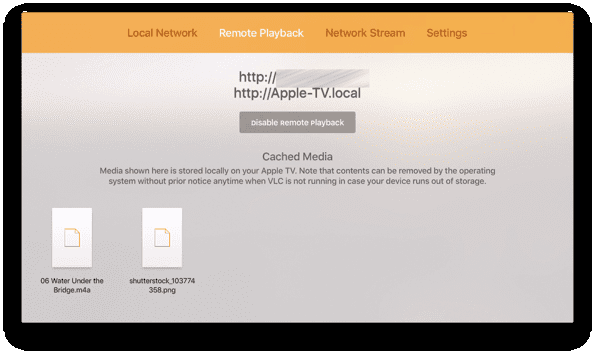
Apoi, lansați aplicația VLC și treceți la Redare de la distanță filă în partea de sus. Dacă nu este deja activat, asigurați-vă că faceți clic Activați redarea de la distanță sub meniu. Mai sus, veți vedea două adrese URL diferite. Prima este cea care ne interesează - este o adresă IP.
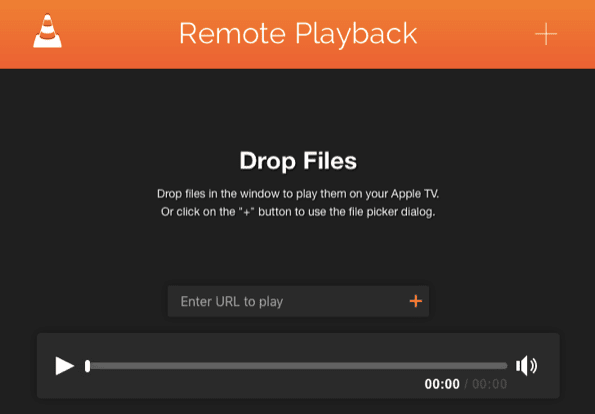
Tastați asta adresa IP în browserul web pe computer și încărcați pagina. După cum ar trebui să vedeți, aici puteți încărca fișiere de pe computer, care vor fi transmise pe Apple TV. Puteți copia și lipi o adresă URL dintr-un fișier media existent pe Internet, trageți și plasați un fișier în fereastră sau faceți clic pe Plus pictograma din dreapta sus pentru a căuta unul.
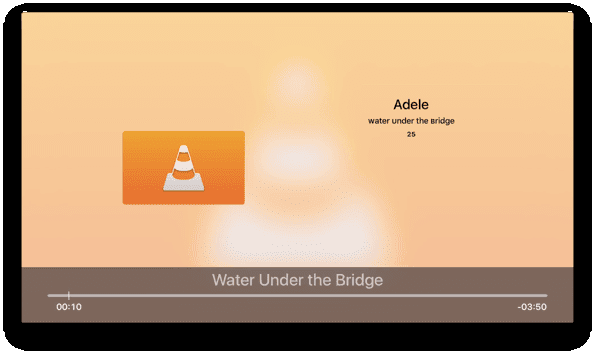
De îndată ce încărcați fișierul, acesta va începe să fie redat pe Apple TV. Și gata — continuă să trimiți fișiere către Apple TV magicul și minunatul VLC Player cum doriți. De asemenea, vor salva în aplicație pentru redare ulterioară.
Ultima actualizare pe 03 februarie 2022
Articolul de mai sus poate conține link-uri afiliate care ajută la sprijinirea Guiding Tech. Cu toate acestea, nu afectează integritatea noastră editorială. Conținutul rămâne imparțial și autentic.

Scris de
George Tinari a scris despre tehnologie de peste șapte ani: ghiduri, instrucțiuni, știri, recenzii și multe altele. De obicei, stă în fața laptopului, mănâncă, ascultă muzică sau cântă cu voce tare la muzica respectivă. Îl poți urmări și pe Twitter @gtinari dacă ai nevoie de mai multe plângeri și sarcasm în cronologia ta.